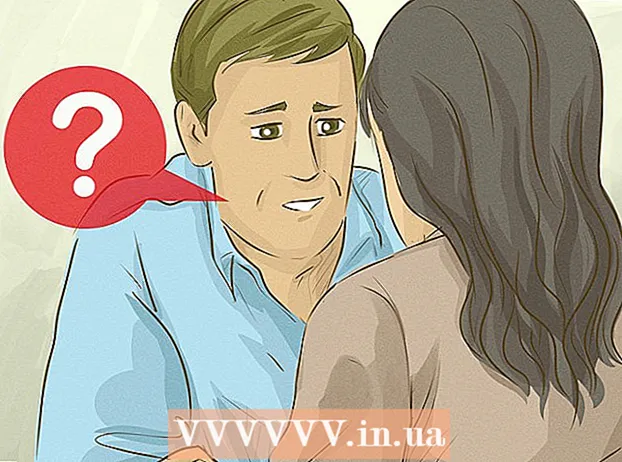May -Akda:
Bobbie Johnson
Petsa Ng Paglikha:
3 Abril 2021
I -Update Ang Petsa:
1 Hulyo 2024
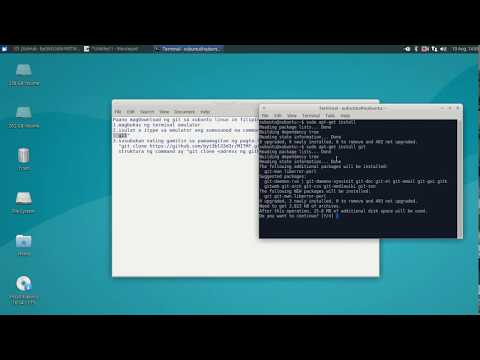
Nilalaman
- Mga hakbang
- Paraan 1 ng 2: Pag-install ng Anumang Pamamahagi ng Linux
- Paraan 2 ng 2: Paghiwalayin ang Mga Pamamahagi ng Linux
- Mga Tip
- Mga babala
Ang Linux ay isang open source operating system na pumapalit sa Windows at Mac OS X. Maaari itong ma-download at mai-install nang walang bayad sa anumang computer. Dahil sa ang katunayan na ang sistema ay bukas na mapagkukunan, maraming mga iba't ibang mga bersyon o pamamahagi na binuo ng magkakahiwalay na mga grupo ng mga tao. Basahin ang gabay na ito upang malaman ang mga pangunahing kaalaman sa pag-install ng Linux at makakuha ng ideya ng pinakatanyag na mga pamamahagi.
Mga hakbang
Paraan 1 ng 2: Pag-install ng Anumang Pamamahagi ng Linux
 1 Mag-download ng anumang pamamahagi ng Linux na iyong pinili. Karaniwan ang mga pamamahagi ng Linux ay magagamit para sa pag-download nang libre sa format na ISO. Mahahanap mo ang ISO file sa website ng pamamahagi na nais mong i-install. Bago i-install ang Linux, ang file na ito ay dapat na sunugin sa isang CD. Ang disc na ito ay tinatawag na isang Live CD.
1 Mag-download ng anumang pamamahagi ng Linux na iyong pinili. Karaniwan ang mga pamamahagi ng Linux ay magagamit para sa pag-download nang libre sa format na ISO. Mahahanap mo ang ISO file sa website ng pamamahagi na nais mong i-install. Bago i-install ang Linux, ang file na ito ay dapat na sunugin sa isang CD. Ang disc na ito ay tinatawag na isang Live CD. - Maaari mong i-boot ang installer mula sa Live CD at patakbuhin ang system sa mode ng pagsubok bago i-install.
- Mag-install ng isang programa para sa mga mounting disk na imahe o gamitin ang espesyal na built-in na utility sa Windows 7, 8 o Mac OS X.
 2 Boot mula sa Live CD. Karamihan sa mga computer ay naka-configure upang mag-boot mula sa hard drive. Nangangahulugan ito na kailangan mong baguhin ang ilang mga setting upang ma-boot ang system mula sa Live CD. Una, i-restart ang iyong computer.
2 Boot mula sa Live CD. Karamihan sa mga computer ay naka-configure upang mag-boot mula sa hard drive. Nangangahulugan ito na kailangan mong baguhin ang ilang mga setting upang ma-boot ang system mula sa Live CD. Una, i-restart ang iyong computer. - Pindutin ang pindutan ng enter BIOS sa panahon ng pag-reboot. Ang pindutang ito ay ipapakita sa parehong screen na may logo ng gumawa. Para sa karamihan ng mga computer, ito ang mga F12, F2, o Del button.
- Kailangang pindutin ng mga gumagamit ng Windows 8 ang Shift button at pindutin ang restart.Ilulunsad nito ang mga advanced na pagpipilian sa pagsisimula kung saan maaari mong ipasadya ang boot mula sa CD.
- Pumunta sa menu ng Boot at i-configure ang iyong computer upang mag-boot mula sa CD. Pagkatapos nito, i-save ang mga setting at lumabas sa BIOS. Muling magsisimula muli ang iyong computer.
- Pindutin ang anumang key kapag nakita mo ang mensahe na "Pindutin ang anumang key upang mag-boot mula sa CD".
- Pindutin ang pindutan ng enter BIOS sa panahon ng pag-reboot. Ang pindutang ito ay ipapakita sa parehong screen na may logo ng gumawa. Para sa karamihan ng mga computer, ito ang mga F12, F2, o Del button.
 3 Subukan ang iyong pamamahagi ng Linux bago i-install. Karamihan sa Mga Live CD ay maaaring patakbuhin ang system bago ang pag-install. Hindi ka makakalikha ng mga file, ngunit maaari mong pahalagahan ang interface at magpasya kung gagana ito para sa iyo o hindi.
3 Subukan ang iyong pamamahagi ng Linux bago i-install. Karamihan sa Mga Live CD ay maaaring patakbuhin ang system bago ang pag-install. Hindi ka makakalikha ng mga file, ngunit maaari mong pahalagahan ang interface at magpasya kung gagana ito para sa iyo o hindi.  4 Simulan ang proseso ng pag-install. Kung magpasya kang subukan ang pamamahagi, maaari mong simulan ang pag-install gamit ang isang file sa iyong desktop. Kung hindi mo pa nagagawa ito, maaaring magsimula ang pag-install mula sa menu ng boot ng disk.
4 Simulan ang proseso ng pag-install. Kung magpasya kang subukan ang pamamahagi, maaari mong simulan ang pag-install gamit ang isang file sa iyong desktop. Kung hindi mo pa nagagawa ito, maaaring magsimula ang pag-install mula sa menu ng boot ng disk. - Sasabihan ka na gumawa ng mga pangunahing setting tulad ng wika, layout ng keyboard, at time zone.
 5 Lumikha ng isang username at password. Upang mai-install ang Linux, kakailanganin mong likhain ang iyong account. Kakailanganin mo ang isang password upang mag-log in sa Linux pati na rin upang maisagawa ang mga gawain sa system.
5 Lumikha ng isang username at password. Upang mai-install ang Linux, kakailanganin mong likhain ang iyong account. Kakailanganin mo ang isang password upang mag-log in sa Linux pati na rin upang maisagawa ang mga gawain sa system.  6 Lumikha ng isang seksyon. Ang Linux ay dapat na mai-install sa isang hiwalay na pagkahati kung saan walang ibang mga operating system na na-install. Ang isang pagkahati ay isang puwang sa isang hard disk na nakatuon sa isang tukoy na operating system.
6 Lumikha ng isang seksyon. Ang Linux ay dapat na mai-install sa isang hiwalay na pagkahati kung saan walang ibang mga operating system na na-install. Ang isang pagkahati ay isang puwang sa isang hard disk na nakatuon sa isang tukoy na operating system. - Ang ilang mga pamamahagi, tulad ng Ubuntu, ay awtomatikong makakakita ng kinakailangang pagkahati. Maaari mong manu-manong baguhin ito. Karamihan sa mga pamamahagi ng Linux ay nangangailangan ng 4-5 GB ng disk space, kaya siguraduhin na bilang karagdagan sa system, mayroon ka ring sapat na puwang upang mai-install ang iba't ibang mga programa at file.
- Kung ang installer ay hindi awtomatikong nakakakita ng pagkahati, tiyaking nilikha mo ang pagkahati sa Ext4. Kung ang Linux ay magiging tanging operating system sa computer, malamang na kailangan mong manu-manong itakda ang dami ng pagkahati.
 7 Simulan ang Linux. Matapos makumpleto ang pag-install, ang iyong computer ay muling magsisimula. Sa oras ng pag-boot, makakakita ka ng isang bagong screen na tinatawag na GNU GRUB. Ito ay isang downloader para sa mga pamamahagi ng Linux. Piliin ang iyong pamamahagi mula sa listahan.
7 Simulan ang Linux. Matapos makumpleto ang pag-install, ang iyong computer ay muling magsisimula. Sa oras ng pag-boot, makakakita ka ng isang bagong screen na tinatawag na GNU GRUB. Ito ay isang downloader para sa mga pamamahagi ng Linux. Piliin ang iyong pamamahagi mula sa listahan. - Kung nag-install ka ng maraming pamamahagi, lahat ng mga ito ay ipapakita sa listahan.
 8 Suriin ang pagpapatakbo ng hardware. Karamihan sa mga bahagi ay dapat na gumana sa Linux nang walang mga problema, kahit na maaaring kailanganin mong mag-download ng hiwalay sa ilang mga driver.
8 Suriin ang pagpapatakbo ng hardware. Karamihan sa mga bahagi ay dapat na gumana sa Linux nang walang mga problema, kahit na maaaring kailanganin mong mag-download ng hiwalay sa ilang mga driver. - Ang ilang mga sangkap ay nangangailangan ng pagmamay-ari ng mga driver upang gumana nang tama sa Linux. Kadalasan nalalapat ito sa mga video card. Kadalasan ang isang karaniwang driver ay sapat na, ngunit upang ganap na samantalahin ang iyong graphics card, kakailanganin mong mag-download ng pagmamay-ari ng mga driver mula sa tagagawa.
- Sa Ubuntu, maaari kang mag-download ng pagmamay-ari ng mga driver mula sa menu ng mga setting ng system. I-click ang tab na Karagdagang Mga Driver at piliin ang iyong graphics card mula sa listahan. Sa iba pang mga pamamahagi, ang mga karagdagang driver ay naka-install sa iba pang mga paraan.
- Maaari ka ring makahanap ng iba pang mga driver sa listahan, tulad ng mga driver ng Wi-Fi.
 9 Simulang gamitin ang Linux. Matapos makumpleto ang pag-install at pagpapatunay na gumagana ang hardware, maaari mong simulang gamitin ang Linux. Karamihan sa mga pamamahagi ay mayroon nang mga tanyag na programa na naka-install bilang default, at maaari mong i-download ang anumang iba pa mula sa maaasahan at pinagkakatiwalaang mga mapagkukunan.
9 Simulang gamitin ang Linux. Matapos makumpleto ang pag-install at pagpapatunay na gumagana ang hardware, maaari mong simulang gamitin ang Linux. Karamihan sa mga pamamahagi ay mayroon nang mga tanyag na programa na naka-install bilang default, at maaari mong i-download ang anumang iba pa mula sa maaasahan at pinagkakatiwalaang mga mapagkukunan.
Paraan 2 ng 2: Paghiwalayin ang Mga Pamamahagi ng Linux
 1 Ubuntu. Ang Ubuntu ay isa sa pinakatanyag na magagamit na mga pamamahagi ng Linux. Mayroong dalawang bersyon: na may pangmatagalang suporta at walang pangmatagalang suporta. Magkakaiba sila sa pagkakaroon ng suporta sa software.
1 Ubuntu. Ang Ubuntu ay isa sa pinakatanyag na magagamit na mga pamamahagi ng Linux. Mayroong dalawang bersyon: na may pangmatagalang suporta at walang pangmatagalang suporta. Magkakaiba sila sa pagkakaroon ng suporta sa software.  2 Fedora. Ang Fedora ang pangalawang pinakatanyag na pamamahagi pagkatapos ng Ubuntu. Ang Fedora ay mas karaniwan sa segment ng corporate at negosyo.
2 Fedora. Ang Fedora ang pangalawang pinakatanyag na pamamahagi pagkatapos ng Ubuntu. Ang Fedora ay mas karaniwan sa segment ng corporate at negosyo.  3 Debian. Ang Debian ay isang tanyag na pamamahagi ng Linux para sa mga mahilig. Pinaniniwalaan na ang bersyon na ito ng Linux ay may kaunting mga bug. Mayroon ding maraming iba't ibang mga pakete ng software na magagamit para sa Debian.
3 Debian. Ang Debian ay isang tanyag na pamamahagi ng Linux para sa mga mahilig. Pinaniniwalaan na ang bersyon na ito ng Linux ay may kaunting mga bug. Mayroon ding maraming iba't ibang mga pakete ng software na magagamit para sa Debian.  4 Linux Mint. Ang Linux Mint ay isa sa pinakabagong pamamahagi ng Linux at mabilis na nakakuha ng katanyagan.Gumagana ito tulad ng Ubuntu, ngunit naglalaman ng maraming mga kapaki-pakinabang na pasadyang pag-aayos.
4 Linux Mint. Ang Linux Mint ay isa sa pinakabagong pamamahagi ng Linux at mabilis na nakakuha ng katanyagan.Gumagana ito tulad ng Ubuntu, ngunit naglalaman ng maraming mga kapaki-pakinabang na pasadyang pag-aayos.
Mga Tip
- Tiyaking ang iyong computer ay direktang konektado sa internet sa panahon ng pag-install.
- Maging mapagpasensya; ang anumang proseso ay tumatagal ng oras.
Mga babala
- Aalisin ang iyong dating operating system. Tatanggalin din ang lahat ng data sa iyong computer. Mag-ingat ka.
- Kung hindi mo hinati ang iyong hard drive, tatanggalin ang lahat ng iyong data.